노키아 8 스마트폰에서 페이스북 앱 충돌 또는 로딩 문제를 해결하는 방법: 문제 해결 가이드
Nokia 8 스마트폰에서 계속 충돌하거나 제대로 로드되지 않는 Facebook 앱을 수정하는 방법(문제 해결 가이드) Facebook은 사용자가 친구와 연결하고, 사진과 동영상을 공유하고, …
기사 읽기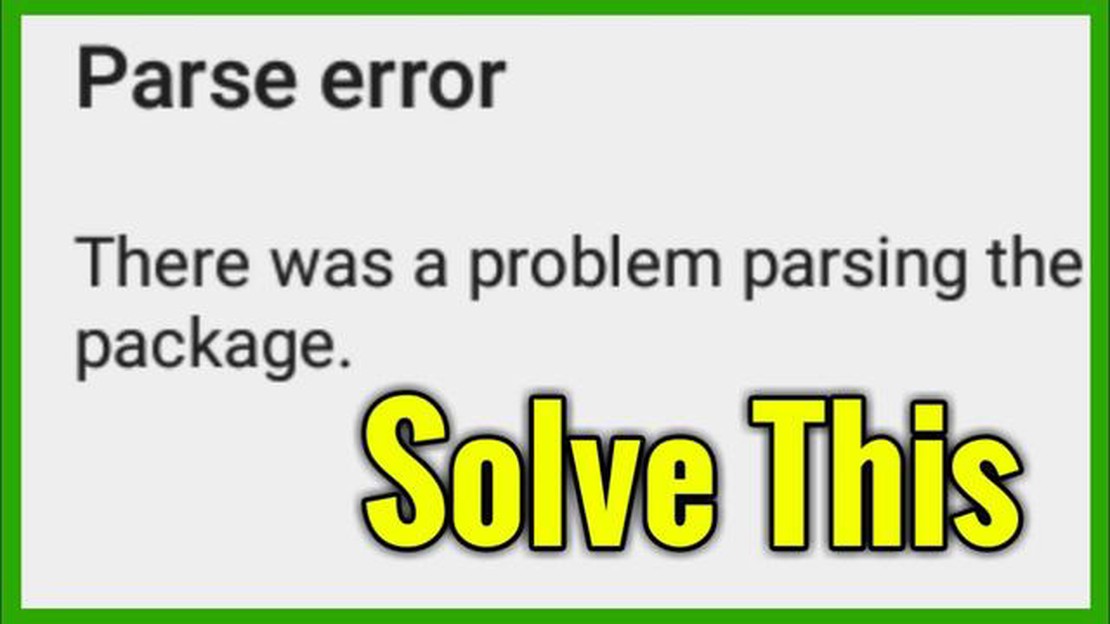
Android 기기에서 “패키지를 구문 분석하는 동안 문제가 발생했습니다.” 오류 메시지가 표시된 적이 있다면 이 오류가 얼마나 짜증나는지 잘 알고 계실 것입니다. 이 오류는 일반적으로 APK 파일과 같은 외부 소스에서 Android 앱을 설치하거나 업데이트하려고 할 때 발생합니다. 이 오류 메시지는 패키지 파일에 문제가 있어 설치 프로세스가 실패했음을 나타냅니다.
다행히도 이 오류를 해결하고 원하는 앱을 성공적으로 설치할 수 있는 몇 가지 방법이 있습니다. 한 가지 가능한 해결책은 APK 파일이 손상되었거나 불완전한지 확인하는 것입니다. 신뢰할 수 있는 출처에서 파일을 다운로드했는지, 파일이 손상되지 않았는지 확인하세요. 파일이 문제가 있는 것으로 의심되면 다시 다운로드해 보세요.
또 다른 잠재적 해결 방법은 Android 디바이스에서 알 수 없는 소스에서 설치를 활성화하는 것입니다. 기본적으로 Android 디바이스는 보안상의 이유로 Google Play 스토어 이외의 출처에서 앱을 설치하는 것을 차단합니다. 이 설정을 변경하려면 디바이스의 설정으로 이동한 다음 보안 또는 애플리케이션 섹션으로 이동합니다. 알 수 없는 출처에서 설치를 허용하는 옵션을 찾아서 활성화합니다.
이러한 방법으로도 해결되지 않는 경우 Google Play 스토어 앱의 캐시 및 데이터를 삭제해 볼 수도 있습니다. 이렇게 하면 설치를 방해할 수 있는 충돌이나 오류를 해결하는 데 도움이 될 수 있습니다. 이렇게 하려면 디바이스의 설정으로 이동한 다음 앱 또는 애플리케이션 관리자를 선택합니다. Google Play 스토어 앱을 찾아서 탭한 다음 캐시 지우기 및 데이터 지우기를 선택합니다.
이 방법 중 하나가 “패키지를 구문 분석하는 동안 문제가 발생했습니다” 오류 메시지를 수정하고 원하는 앱을 성공적으로 설치하는 데 도움이 되길 바랍니다. 외부 출처에서 앱을 다운로드하고 설치할 때는 디바이스 보안에 위험을 초래할 수 있으므로 주의해야 한다는 점을 잊지 마세요. 항상 신뢰할 수 있는 출처를 이용하고 최신 보안 패치 및 업데이트로 디바이스를 업데이트하세요.
Android 사용자라면 애플리케이션을 설치하려고 할 때 “패키지를 구문 분석하는 동안 문제가 발생했습니다"라는 오류 메시지가 표시되었을 수 있습니다. 이 오류는 일반적으로 손상되었거나 장치와 호환되지 않는 애플리케이션 패키지(APK)를 설치하려고 할 때 발생합니다. 다행히도 이 오류를 해결하고 애플리케이션을 성공적으로 설치하기 위해 취할 수 있는 몇 가지 단계가 있습니다.
이 오류를 해결하기 위한 첫 번째 단계는 Android 디바이스에서 알 수 없는 소스에서 설치를 사용하도록 설정하는 것입니다. 이렇게 하려면
APK 파일이 손상되었거나 불완전한 경우에도 “패키지를 구문 분석하는 동안 문제가 발생했습니다” 오류가 발생할 수 있습니다. 이 문제를 해결하려면 다음을 시도해 보세요:
패키지 설치 프로그램의 캐시 및 데이터를 지우면 이 오류를 해결하는 데 도움이 될 수 있습니다. 이렇게 하려면
오래된 시스템 소프트웨어로 인해 이 오류가 발생할 수 있습니다. 기기가 사용 가능한 최신 버전의 Android에서 실행되고 있는지 확인하세요. 시스템 업데이트를 확인하려면 다음과 같이 하세요:
기기에 바이러스 백신 앱이나 방화벽이 설치되어 있는 경우, 해당 앱이나 방화벽이 APK 파일 설치를 차단하고 있을 수 있습니다. 바이러스 백신 앱 또는 방화벽을 일시적으로 비활성화한 다음 애플리케이션을 다시 설치해 보세요.
위의 방법으로 해결되지 않는 경우, 기기에서 공장 초기화를 시도해 보세요. 이 경우 기기의 모든 데이터가 삭제되므로 계속 진행하기 전에 중요한 데이터를 백업해야 합니다.
함께 읽기: 느리고 충전되지 않는 삼성 갤럭시 노트 5를 수정하는 방법: 문제 해결 가이드
이 단계를 수행하면 “패키지를 구문 분석하는 동안 문제가 발생했습니다” 오류 메시지를 수정하고 Android 기기에 원하는 애플리케이션을 성공적으로 설치할 수 있습니다.
Android 앱을 설치하는 동안 “패키지를 구문 분석하는 동안 문제가 발생했습니다.” 오류 메시지가 표시되는 경우 다음 문제 해결 단계를 따르세요:
함께 읽기: 오디오북 청취를 위한 Audible의 무료 대안 10가지
이러한 문제 해결 단계를 수행해도 구문 분석 오류가 해결되지 않으면 앱 자체 또는 디바이스의 소프트웨어에 문제가 있을 수 있습니다. 앱 개발자에게 문의하거나 디바이스 제조업체에 문의하여 추가 지원을 요청하세요.
“패키지를 구문 분석하는 동안 문제가 발생했습니다.” 오류 메시지가 표시되면 앱을 다시 설치하는 것도 한 가지 방법입니다. 이렇게 하면 앱의 설치 파일과 관련된 문제를 해결하는 데 도움이 될 수 있습니다.
앱을 다시 설치하려면 다음 단계를 따르세요:
이 단계를 완료한 후 앱을 다시 실행하여 “패키지를 구문 분석하는 동안 문제가 발생했습니다” 오류 메시지가 해결되었는지 확인하세요. 문제가 지속되면 시스템 업데이트를 확인하거나, 앱 개발자에게 지원을 요청하거나, 사용 가능한 경우 대체 앱을 사용하는 등 다른 해결 방법을 고려해야 할 수 있습니다.
“패키지를 구문 분석하는 동안 문제가 발생했습니다.” 오류 메시지는 일반적으로 Android 앱을 설치하려고 할 때 표시되며, 앱의 설치 패키지에 문제가 있음을 의미합니다.
불완전한 앱 다운로드, 호환되지 않는 앱 버전 또는 손상된 설치 패키지 등 다양한 이유로 인해 “패키지를 구문 분석하는 동안 문제가 발생했습니다” 오류가 발생할 수 있습니다.
“패키지를 구문 분석하는 동안 문제가 발생했습니다” 오류를 수정하려면 몇 가지 해결 방법을 시도해 볼 수 있습니다. 앱이 Android 버전과 호환되는지 확인하거나, 알 수 없는 출처에서 앱 설치를 허용하거나, 앱 캐시 및 데이터를 지우거나, 앱을 다시 다운로드하고 다시 설치할 수 있습니다.
이전 해결 방법을 시도한 후에도 “패키지를 구문 분석하는 동안 문제가 발생했습니다” 오류가 계속 발생하면 기기를 다시 시작하거나 Android 버전을 업데이트하거나 앱 개발자에게 문의하여 추가 지원을 요청할 수 있습니다.
“패키지를 구문 분석하는 동안 문제가 발생했습니다” 오류는 예기치 않게 발생할 수 있지만, 신뢰할 수 있는 출처에서 앱을 다운로드하고, Android 버전을 최신 버전으로 유지하며, 정기적으로 앱 캐시를 삭제하여 문제를 예방하면 오류 발생 가능성을 최소화할 수 있습니다.
“패키지를 구문 분석하는 동안 문제가 발생했습니다.” 오류 메시지는 패키지 구문 분석 문제로 인해 애플리케이션 패키지(APK) 설치가 실패할 때 Android 기기에서 발생하는 오류입니다.
Nokia 8 스마트폰에서 계속 충돌하거나 제대로 로드되지 않는 Facebook 앱을 수정하는 방법(문제 해결 가이드) Facebook은 사용자가 친구와 연결하고, 사진과 동영상을 공유하고, …
기사 읽기Galaxy S10에서 모바일 핫스팟을 사용하는 방법 | S10을 무선 라우터로 설정하고 사용하는 단계 모바일 핫스팟은 휴대폰의 인터넷 연결을 다른 장치와 공유할 수 있는 훌륭한 기능입니다. 삼성 갤럭시 S10 …
기사 읽기씨 오브 도브즈가 천만 플레이어를 돌파했습니다. 오늘날 가장 인기있는 비디오 게임 중 하나는 Rare 스튜디오에서 개발 한 멀티 플레이어 게임 Sea of Thieves입니다. 단기간에이 게임은 천만 명 이상의 플레이어의 관심을 끌었습니다. …
기사 읽기삼성 갤럭시에서 앱 권한을 변경하는 방법 삼성 갤럭시 디바이스에서 앱 권한을 제어하는 것은 개인정보 보호와 보안을 위해 매우 중요합니다. 특정 권한을 허용하거나 거부하면 어떤 앱이 내 장치에 액세스할 수 있는지 더 잘 제어할 수 있습니다. 연락처, 위치 또는 마이크에 …
기사 읽기삼성 갤럭시 A52 5G에서 알 수 없는 소스를 활성화하는 방법 알 수 없는 출처는 공식 Google Play 스토어가 아닌 다른 출처의 앱을 설치할 수 있도록 허용하는 삼성 갤럭시 A52 5G의 옵션을 말합니다. …
기사 읽기2023년 최고의 안드로이드용 디렉티비 앱 8가지. DIRECTV는 세계에서 가장 인기 있는 텔레비전 방송 시스템 중 하나로, 다양한 TV 채널과 엔터테인먼트 프로그램을 제공합니다. 모바일 기술의 발전과 스마트폰의 보편적인 사용으로 이제 DIRECTV …
기사 읽기